本文主要是介绍Electron 项目实战 02:打包和自动更新,希望对大家解决编程问题提供一定的参考价值,需要的开发者们随着小编来一起学习吧!
技术选型
- electron-forge
- electron-builder
electron-forge 是Electron 官方文档介绍的,打包和发布都包含了,但是包含的坑也非常多。electron-builder下载量和集成打包非常顺利,本教程也是采用electron-buid来介绍打包。大家在技术选型的时候要多找几个,原则:选下载量高、社区活跃度高、问题少的技术,这样可以让你少走很多弯路。
由于我没有mac os 环境,就只介绍windows 环境打包和更新,按文档添加对应配置应该问题不大。
安装依赖
yarn add electron-builder -D
添加打包配置
-
package.json
{"name": "my-electron-app","version": "0.0.1","main": "main.js","author": "Potter<aa4790139@gmail.com>","license": "MIT","scripts": {"dev": "electron .","publish": "electron-builder --win -p always"},"build": {"appId": "com.my.electron.app","productName": "my-electron-app","publish": [{"provider": "github","owner": "yxw007","repo": "electron_app"}],"win": {"target": "nsis"},"directories": {"output": "build"},"nsis": {"oneClick": false,"allowToChangeInstallationDirectory": true}},"devDependencies": {"electron": "^28.0.0","electron-builder": "^24.9.1"}, }
打包
npm run publish
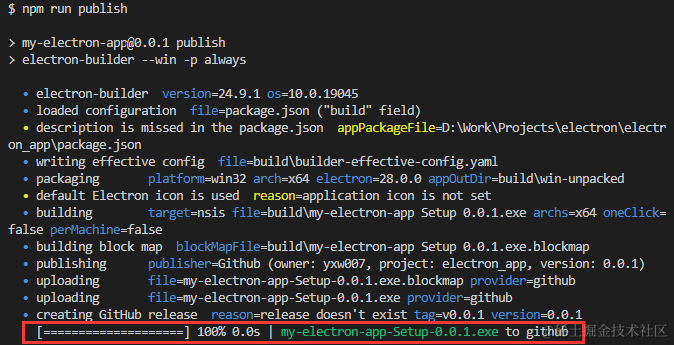
打包后会自动发布至github对应仓库,Release页会自动生成一个Draft,需要手动发布才能成为正式版本
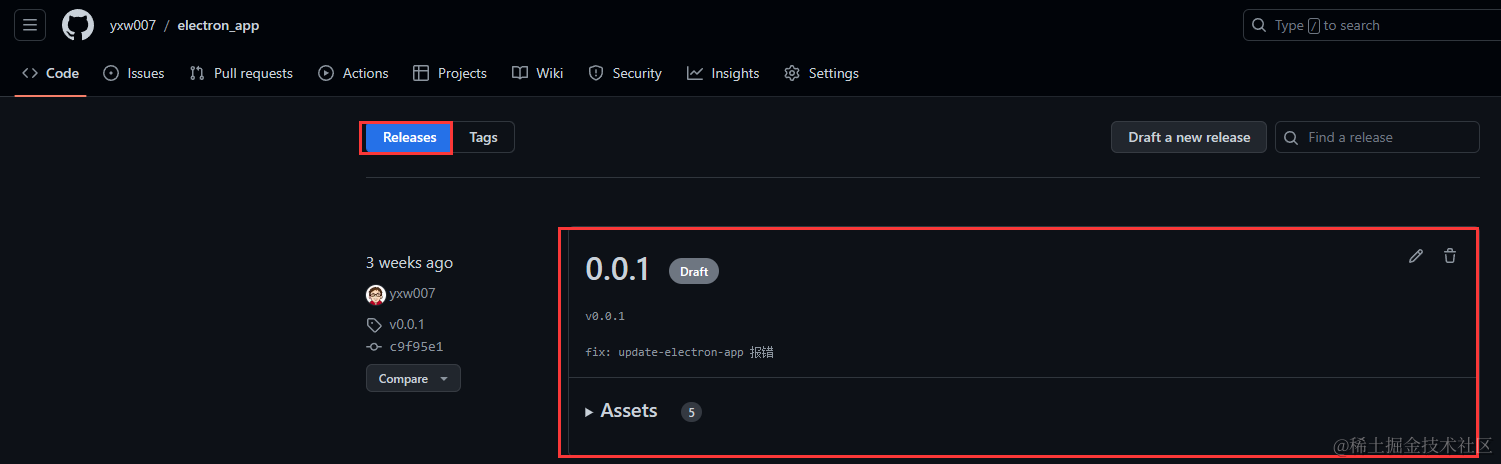
集成自动更新
-
安装依赖
yarn add electron-updater electron-log -
index.html,添加一个更新标签来显示我们的更新信息
<!DOCTYPE html> <html><head><meta charset="UTF-8" /><!-- https://developer.mozilla.org/en-US/docs/Web/HTTP/CSP --><meta http-equiv="Content-Security-Policy"content="default-src 'self'; script-src 'self'" /><meta http-equiv="X-Content-Security-Policy"content="default-src 'self'; script-src 'self'" /><title>Electron App</title> </head><body><div>Electron App</div>Current version: <span id="version">vX.Y.Z</span><p id="info"></p><div id="message"></div> </body> <script src="./renderer.js"></script></html> -
main.js 添加自动相关代码
const { app, BrowserWindow, ipcMain } = require("electron"); const path = require("node:path"); //1.添加日志显示,方便问题排查 const log = require("electron-log"); const { autoUpdater } = require("electron-updater");autoUpdater.logger = log; autoUpdater.logger.transports.file.level = "info"; log.info("App starting...");let win; const createWindow = () => {win = new BrowserWindow({width: 800,height: 600,webPreferences: {preload: path.join(__dirname, "preload.js"),},});// win.loadFile("index.html");win.loadURL(`file://${__dirname}/index.html#v${app.getVersion()}`); };function sendStatusToWindow(text) {log.info(text);win.webContents.send("message", { message: text }); } //! autoUpdater 监听相关的常用事件 autoUpdater.on("checking-for-update", () => {sendStatusToWindow("Checking for update..."); }); autoUpdater.on("update-available", (info) => {sendStatusToWindow("Update available."); }); autoUpdater.on("update-not-available", (info) => {sendStatusToWindow("Update not available."); }); autoUpdater.on("error", (err) => {sendStatusToWindow("Error in auto-updater. " + err); }); autoUpdater.on("download-progress", (progressObj) => {let log_message = "Download speed: " + progressObj.bytesPerSecond;log_message = log_message + " - Downloaded " + progressObj.percent + "%";log_message =log_message +" (" +progressObj.transferred +"/" +progressObj.total +")";sendStatusToWindow(log_message); }); autoUpdater.on("update-downloaded", (info) => {sendStatusToWindow("Update downloaded");//! 下载完后立即更新autoUpdater.quitAndInstall(); });app.whenReady().then(() => {//! 主进程,处理渲染进程的消息ipcMain.handle("ping", () => {return `I'm ipcMain`;});// ! 1.监听来自渲染进程的消息ipcMain.on("message-from-renderer", (event, arg) => {console.log("Renderer Process Message:", arg);//! 2.发送回复消息到渲染进程event.sender.send("message-from-main", "Hello from main process!");});createWindow();console.log(process.platform);app.on("activate", () => {if (BrowserWindow.getAllWindows().length === 0) {createWindow();}}); });app.whenReady().then(() => {//! app ready 自动检查更新autoUpdater.checkForUpdatesAndNotify();console.log("app ready: checkForUpdatesAndNotify"); });app.on("window-all-closed", () => {if (process.platform !== "darwin") {console.log("quit");app.quit();} });
重新发布版本
npm run publish
此时github 对应仓库Release 页面又会多一个Draft版本,点击修改让其发布,然后更新package.json 中的版本号,再重新发布一次。
为了让你看到这个过程,你可以先下载我演示的my-electron-app-Setup-0.1.4.exe,安装完后打开会检测自动更新,安装完后再打开就会看到更新至v0.1.5
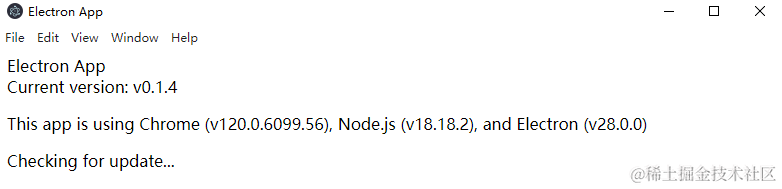
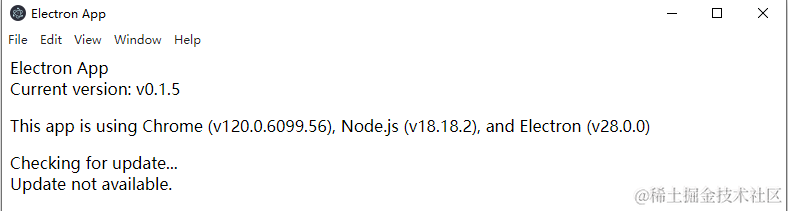
总结
- 技术选型时尽量多选几个,选择下载量高、社区活跃高(发包更新频率、bug修复数量、bug修复速度综合对比下)的技术,可以让你少踩坑
补充
说明:如果更新出错,可以到C:\Users\Administrator\AppData\Roaming\xxx\logs 目录下查看main.log 日志查看具体问题
完整:demo
参考文献
- https://github.com/yxw007/electron-updater-example
- https://www.electron.build/
更多
家人们,我最近花了2个多月开源了一个文章发布助手artipub,可以帮你一键将markdown发布至多平台(发布和更新),方便大家更好的传播知识和分享你的经验。
目前已支持平台:个人博客、Medium、Dev.to(未来会支持更多平台)
官网地址:https://artipub.github.io/artipub/
仓库地址:https://github.com/artipub/artipub
目前库已可以正常使用,欢迎大家体验、如果你有任何问题和建议都可以提Issue给我反馈。
如果你感兴趣,特别欢迎你的加入,让我们一起完善好这个工具。
帮忙点个star⭐,让更多人知道这个工具,感谢大家🙏
这篇关于Electron 项目实战 02:打包和自动更新的文章就介绍到这儿,希望我们推荐的文章对编程师们有所帮助!







